Vous pouvez utiliser plusieurs carnets d’adresses dans Outlook et Outlook sur le web. Vous pouvez accéder à vos contacts personnels en choisissant les personnes dans le lanceur d’applications dans Outlook sur le web ou dans le volet de navigation de Outlook.
Votre entreprise peut créer plusieurs listes d’adresses à des fins différentes. Par exemple, vous avez peut-être une liste d’adresses globale pour tous les employés du Canada ou tous les employés dans le service des ventes. Vous pouvez accéder à l’ensemble de ces différentes listes d’adresses de deux manières principales.
Utilisation de tous les carnets d’adresses
Vous pouvez afficher vos contacts et envoyer des courriers électroniques à des personnes de toutes vos listes d’adresses disponibles.
Affichage de contacts dans Outlook
-
Dans Outlook, sélectionnez contacts en bas de l’écran.
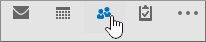
-
Par défaut, vos contacts personnels apparaissent. Pour afficher d’autres carnets d’adresses, dans le groupe Rechercher du ruban, sélectionnez carnet d’adresses.
-
Utilisez la liste déroulante sous carnet d’adresses pour afficher tous les carnets d’adresses et listes de contacts différents de votre organisation.
Envoi d’un message à un contact dans Outlook
-
Dans un nouveau message électronique, cliquez sur les boutons à, CCou CCI .
-
Pour afficher un autre carnet d’adresses, sélectionnez la liste déroulante sous carnet d’adresses.
-
Sélectionnez un contact ou une liste de distribution, puis choisissez les boutons à >, CC->ou CCI-> .
-
Sélectionnez OK pour revenir à votre message.
Affichage de contacts dans Outlook sur le Web
-
Cliquez sur Outlook.
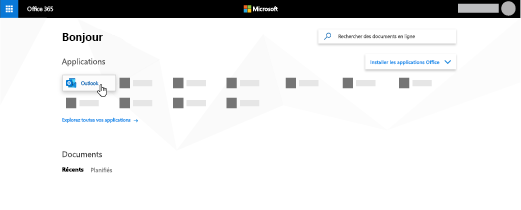
Vous ne trouvez pas l’application que vous cherchez ? Depuis le lanceur d’applications, sélectionnez toutes les applications pour afficher une liste alphabétique des Microsoft 365applications disponibles. À partir de là, vous pouvez rechercher une application spécifique.
-
Cliquez sur Contacts en bas de l’écran.
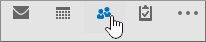
-
Dans le volet de navigation, sélectionnez répertoire pour afficher tous les carnets d’adresses et listes de contacts de votre organisation.
Envoi d’un message à un contact dans Outlook sur le Web
-
Dans la barre de commandes de Outlook, cliquez sur nouveau.
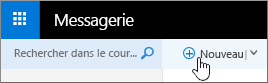
-
Choisissez à ou CC pour accéder à vos carnets d’adresses. Vos contacts apparaissent par défaut. Pour afficher d’autres carnets d’adresses, sélectionnez >> à gauche de la zone Rechercher dans les contacts .
-
Sélectionnez répertoire pour afficher tous les carnets d’adresses créés pour votre organisation.
-
Sélectionnez les contacts que vous voulez ajouter à votre message électronique, puis cliquez sur Enregistrer pour revenir à votre message.










